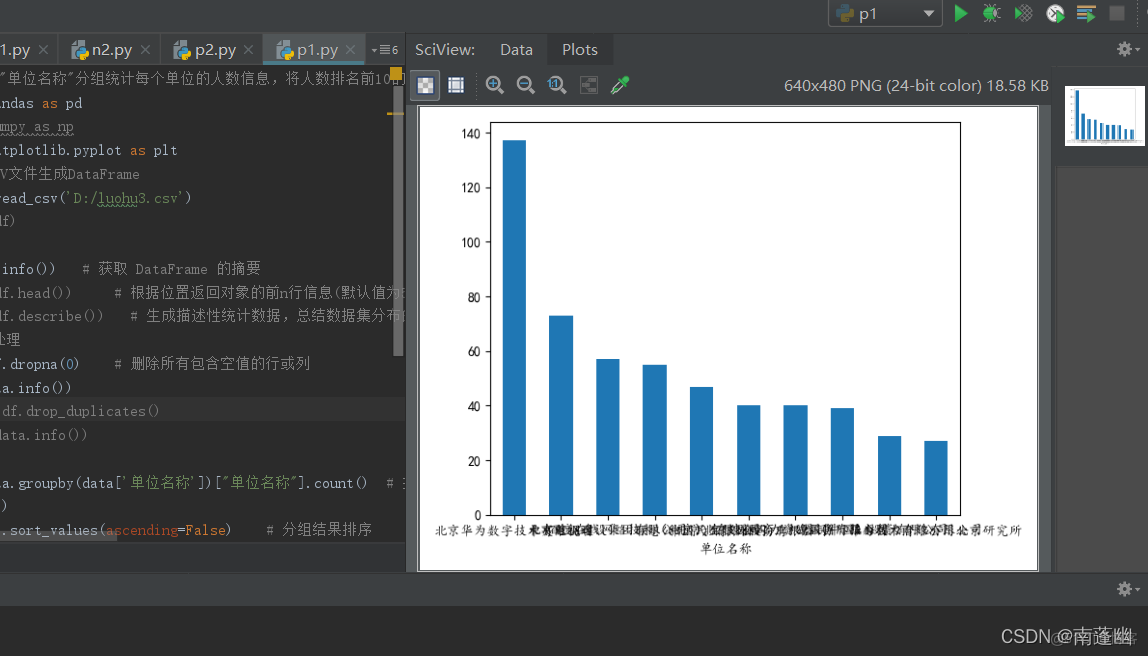2.按照"单位名称"分组统计每个单位的人数信息,将人数排名前10的单位和人数用柱状图表示出来。 前面几步和上一个基本相同,就不多说了。特殊的就三步: 1.按单位名称进行分组统计
2.按照"单位名称"分组统计每个单位的人数信息,将人数排名前10的单位和人数用柱状图表示出来。
前面几步和上一个基本相同,就不多说了。 特殊的就三步:
1.按单位名称进行分组统计
df1 = data.groupby(data['单位名称'])["单位名称"].count()2.分组结果排序
df2 = df1.sort_values(ascending=False)3.取排序结果的前10个数据,切片
df3 = df2[0:10]完整代码:
import pandas as pdimport numpy as np
import matplotlib.pyplot as plt
# 读取 CSV文件生成DataFrame
df = pd.read_csv('D:/luohu3.csv')
# print(df)
print(df.info()) # 获取 DataFrame 的摘要
# print(df.head()) # 根据位置返回对象的前n行信息(默认值为5) ,用于快速测试数据集
# print(df.describe()) # 生成描述性统计数据,总结数据集分布的集中趋势,分散和形状,不包括 NaN值。
# 数据预处理
data = df.dropna(0) # 删除所有包含空值的行或列
print(data.info())
# data = df.drop_duplicates()
# print(data.info())
df1 = data.groupby(data['单位名称'])["单位名称"].count() # 按单位名称进行分组统计
print(df1)
df2 = df1.sort_values(ascending=False) # 分组结果排序
print(df2)
df3 = df2[0:10] # 取排序结果的前10个数据
# 绘制图表
df3.plot(kind="bar", rot=0)
plt.rcParams['font.sans-serif'] = ['Kaiti'] # 用来正常显示中文(黑体)常用字体包括: Kaiti-楷体; FangSong-仿宋; Microsoft YaHei-微软雅黑
plt.rcParams['axes.unicode_minus'] = False
plt.show()